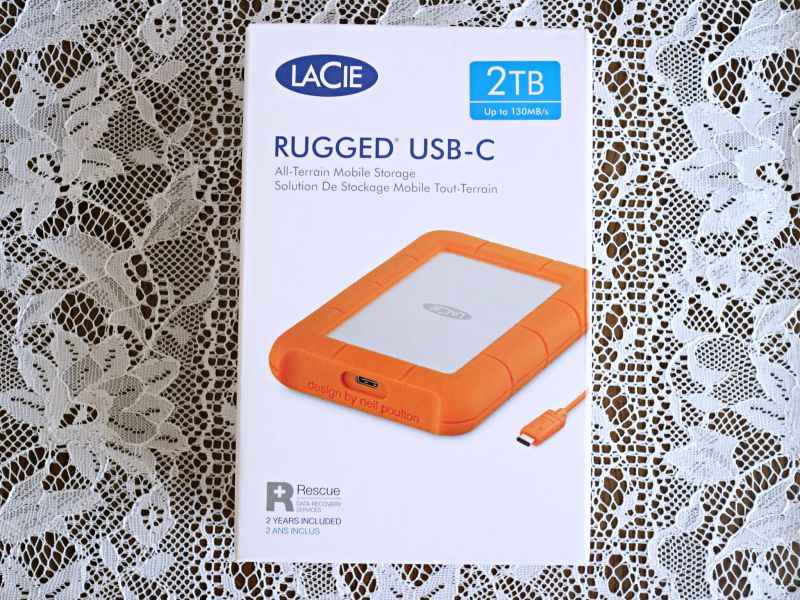
PCのバックアップ、皆さんはどうしていますか?
私のMacBookのバックアップは「LaCie 2TB ポータブルHDD」でとっています(Time Machine使用)
でも、実は昨年までMacBook本体のバックアップをしていませんでした!
昨年MacBookをキーボード修理に出すためにバックアップが必要になり急遽「LaCie 2TB ポータブルHDD」を購入してバックアップしました。
Time Machine もこのHDDで簡単に設定できました。
今回は、「LaCie 2TB ポータブルHDD」買って良かったポイントと初めてでも簡単だったTime Machineについてご紹介します。
LaCie 2TB ポータブルHDD 購入価格

■LaCie 2TB Rugged USB-C Portable Hard Drive
■購入時価格 14,080円(税込)※2022年5月
■購入先 Apple Store(オンライン)
■同梱物
USB-C(USB3.1 5Gbps)ケーブル
クイックインストールガイド
LaCie(ラシー)のポータブルHDDは外付けHDD(USB-C)。
オレンジ色のシリコン製の枠が付いていて、耐久性があり落下や衝撃などからHDD本体を保護してくれる安心感のある構造です。
YouTuberさんや映像のプロの方も愛用している人気の商品です。
容量のタイプは、1TB・2TB・4TB ・5TBが販売されています。
今回はMacBook(ストレージ256GB)のバックアップ用にしたかったので2TBを選びました。
このHDDは普通のポータブルHDDより価格が少し高めですが、Macの場合は初期設定が不要でUSB-C接続だからすぐ使えます。
Amazonや楽天などのECサイトでも購入できますが、私は Apple Store(オンライン)で購入しました。
▼購入時の価格

購入した2022年5月の価格は、2TBは14,080円(税込・送料無料)でした。
現在(2023年)は円安の影響などで Apple Storeでの販売価格はも数千円値上がりしています。
この時にApple Storeオンラインで注文した理由は「翌日必要」だったからです。
というのも、MacBookのキーボード修理でApple Store店舗に持ち込みすることになり預け修理になる可能性があったのでバックアップをすぐ取りたかったのです。

Amazonなどでも注文できるけれど、検索すると表示される商品がたくさんありすぎて誤注文したら面倒なので、今回は確実に翌日届く Appleオンラインで注文しました。
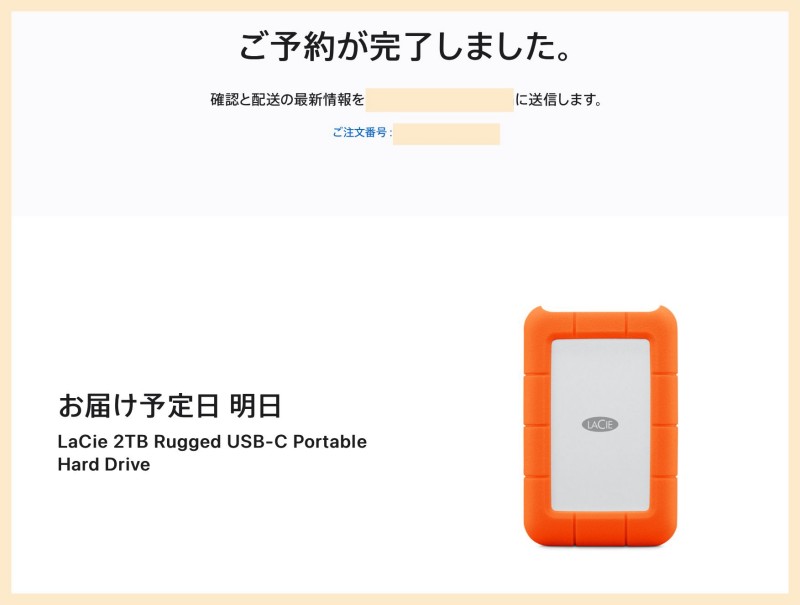
Appleオンラインに注文したのは午後だったけれど、翌日午前中に届いたので早かったです。
Apple Storeオンラインから届いた時の様子

注文の翌朝「LaCie 2TB ポータブルHDD」がApple Storeオンラインから到着。
茶色の梱包用紙に包まれた状態でしっかり梱包されていました。

ハードディスクなので、しっかり保護されていて安心しました。

梱包材は紙だけ。エコ包装になりましたね。

本体箱もとても綺麗な状態です。
LaCie 2TB ポータブルHDD 開封時の様子

届いた本体の箱を開封します。
まず、外箱の外観はこちら↓

未開封の「LaCie」マークの封印シールが貼られています。

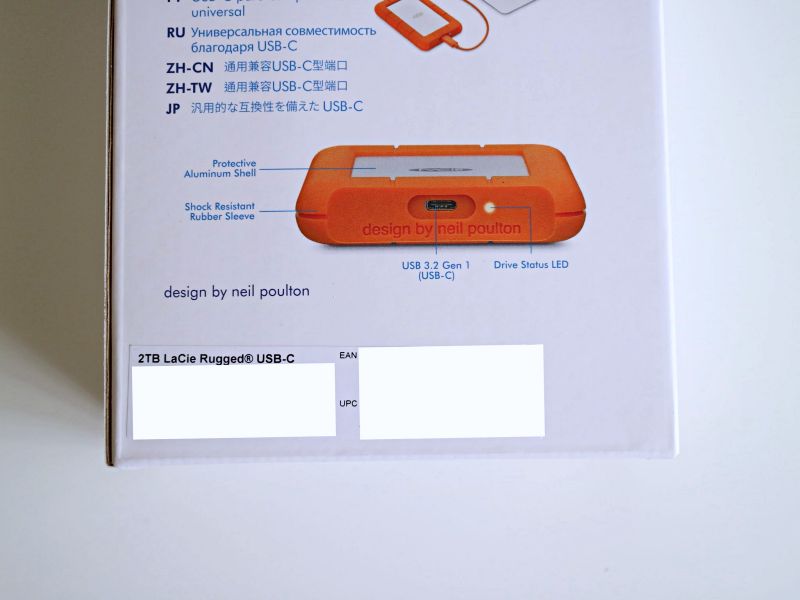
箱の裏面に製品番号などが印字されたシールが貼ってあります。
LaCieは製品保証の登録ができるので、このシール部分の番号は大切です。

封印シールを開けると、オレンジ色のHDDの枠が見えました。
そのまま、箱から引き出すと

薄い内箱の上に、プラスチック容器に入ったHDD。

HDD本体はプラスチック容器にすっぽり入っています。

裏返すと「LaCie」のマークがついていました。

この薄い方の箱には接続方法などがイラスト付きで記載されています。

薄い箱の内側には、
オレンジ色のUSB-Cケーブル、クイックインストールガイドなどが入っています。

届いた箱に入っていたものはこれで全部です↓

このHDDはMacBookの場合、USB-Cケーブルを繋ぐだけですぐストレージとして認識されます。
初期化などの作業は不要ですぐ外付けストレージとして使えるのです。
大きなポイントです!
HDDはいろいろ売っているけれど、買ってすぐMacでそのまま使える商品は少ないです。
※HDDはメーカーによって「USB-C」と書いてあっても初期化などが必要な面倒な場合も多いので初めてHDDを購入する時にはご注意ください!
本体との接続方法(USB-C)

「LaCie 2TB ポータブルHDD」の接続方法は、とても簡単です。
MacBookの場合は、HDDに同梱されているUSB-Cケーブルを繋ぐだけで、そのまますぐ使えます。

コードは少し長さがあって、硬すぎないのも良い点です。

USB-CタイプのPCならアダプタ無しで接続できます。

HDDの本体下にUSB端子の挿入部分があります。

付属USB-Cケーブルは、どちらの先端を差しても認識されました。

差し込んでみると、程よいフィット感。
硬すぎず、緩すぎず、とても良い感じです。

あとは、反対側のUSB-CをMacBookにに差すだけ。
もうこれだけで、外付けストレージとして認識されるため初期化など不要、すぐ使えます。
Amazonなどのレビューでは「差し込み部分が硬い」などマイナスなレビューも見かけたので購入するまで心配でしたが、 Apple Store(オンライン)で購入したこの商品の場合は特に問題ありませんでしたよ。
この記事を書いている時点で、購入してからもうすぐ1年が経ちますが現在でもフィット感は変わりません。

MacBookに接続できると、HDDの本体ランプが光ります。

MacBookのディスプレイに「LaCie」のアイコンが表示されます。

HDD本体デザインとの同じアイコンデザインで可愛いですね。
接続を解除する時には、いくつか方法あると思いますが私は「ゴミ箱」に入れて解除しています。

接続が完全に切れるとランプの点灯が変わり、その後消えます。
解除後すぐにケーブルを取り外しても大丈夫だとは思いますが、私は安全のため解除後少し時間を置いてからケーブルを抜いています。
買って良かった「5つのポイント」
このHDDを購入してからもうすぐ1年が経過します。
現時点で買って良かったと思っているポイントは下記5点です。
- MacBookの場合、購入してすぐ使える(インストールなどが不要)
- 付属のUSB-Cケーブルが長めで使いやすい
- 置いた時に安定感がある(滑らない)
- 意外と転送速度が速い
- 音が静か
Mac Bookの場合、購入してセットすればすぐ外付けストレージとして使えるのは本当に便利です!
付属ケーブルは少し長めで程よい柔らかさがあるので伸ばしやすいためHDD本体の置き場が限定されません。
HDD付属のコードって、意外と短かったり硬くて伸ばしにくいものも多いです。その点LaCie のコードは優秀。
そしてオレンジ色のラバー素材の枠は本体を保護してくれるだけでなく、置いた時にも滑り止めが効いて安心感があります。
ポータブルHDDは衝撃に弱いものなので、この枠が大切な役割を果たしていると感じます。
また、データの書き込み・読み込み時やTime Machineでのバックアップの時の音がとても静かです。
購入してすぐ外付けストレージとして試しに動画データなどを書き込みしてみたのですが、私が持っている他社のHDDより音も静かで転送速度が早かったです。
ポータブルHDDの中では価格は高めだけれど、もっと早くこのHDDを買えば良かった!と今でも思っています。
今後HDDを購入する時は、このシリーズを買い足したいです。
Time Machineでバックアップしてますか?
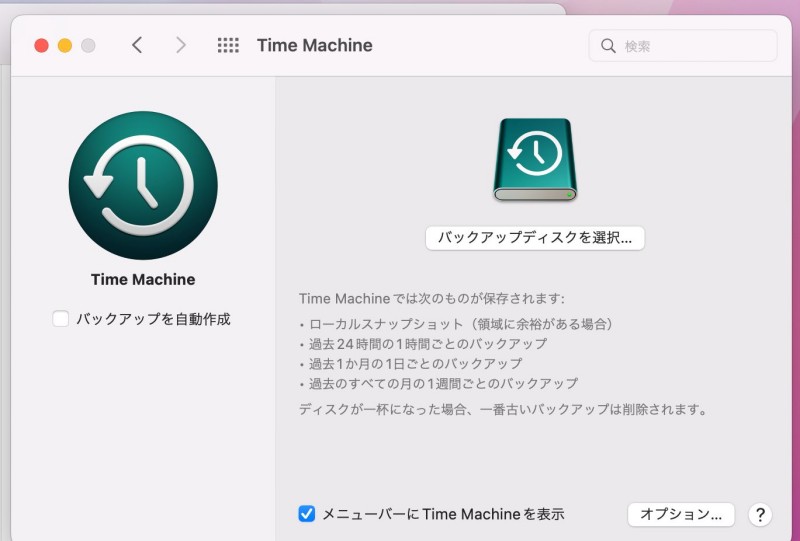
Macユーザーの皆さんは、Time Machineでバックアップを取っていると思います。
私はMacBookユーザーになって既に3年経過したのですが、実はTime Machineでバックアップを取ったのはこのHDDを買った時が初めてでした。
MacBookを買ってから2年も本体バックアップを取らずに過ごしていたのです。
データだけは別の外付けHDD・SSD、そしてクラウドサービス(iCloud・Googleドライブなど)では保存してあったけれど「MacBook本体のバックアップ」は取っていませんでした。
「データ」と「本体」のバックアップは、両方しないとダメですね。本当に反省。
もし今使っているMacBookが突然壊れた時に、本体の設定などはバックアップなしに復活は無理でしょう。
データは他の方法で保存しているから大丈夫かなと安易に考えていたけれど、、。
昨年キーボードの不具合を感じて修理に出そうと決めた時に、初めてTime Machineの重要性を知りました(汗)
ということで、
キーボード修理持ち込みをAppleストアに予約ができたタイミングで、急遽このHDDを買ってTime Machineでバックアップを取りました。
※Time Machineは規格が合う他のHDDでも利用可能です。以前Apple Storeで相談した時に「初めてで不安な時は Appleストアで買えるラシーのHDDなら急ぎでも購入して差すだけですぐ使えますよ」と教えてもらったので今回はラシーを購入してバックアップ取りました。
初めてのTime Machine、とっても簡単でした!

LaCie 2TB ポータブルHDDが手元に届いてから、初めてTime Machine機能を使ってMacBookのバックアップを取りました。
Time Machineについての詳細はAppleサポート公式ページに掲載されています。
▶︎ Appleサポート「Time Machine で Mac をバックアップする」
設定の手順などはAppleのサポートページに書いてある通りです。
■MacBookの場合、システム環境設定>Time Machine
最初はこの手順通りに設定しました。
と言っても作業はすごく簡単で、
■LaCie のポータブルHDDを接続>システム環境設定>Time Machine>ディスクを選択
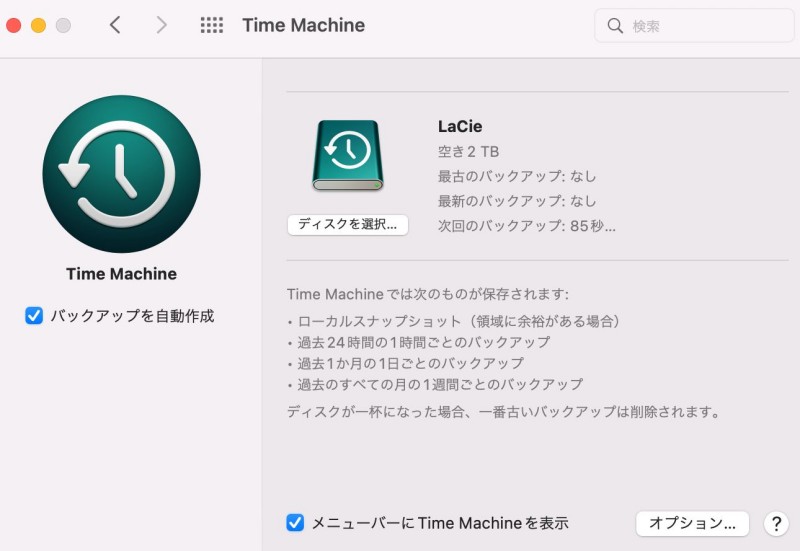
ここで接続しておいた外付けストレージ(今回はLaCie)を選択するだけ。
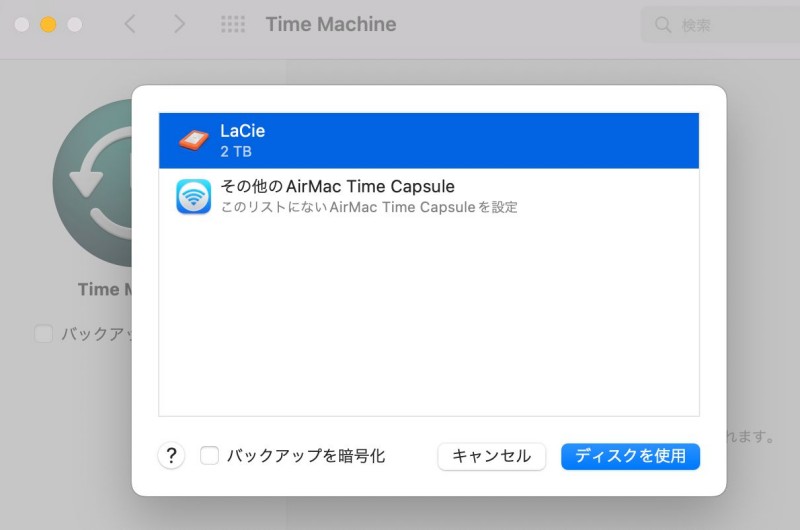
Time Machineのバックアップはいろいろ細かく設定することもできるけれど、
最初は「バックアップ自動作成」で良いと思います。
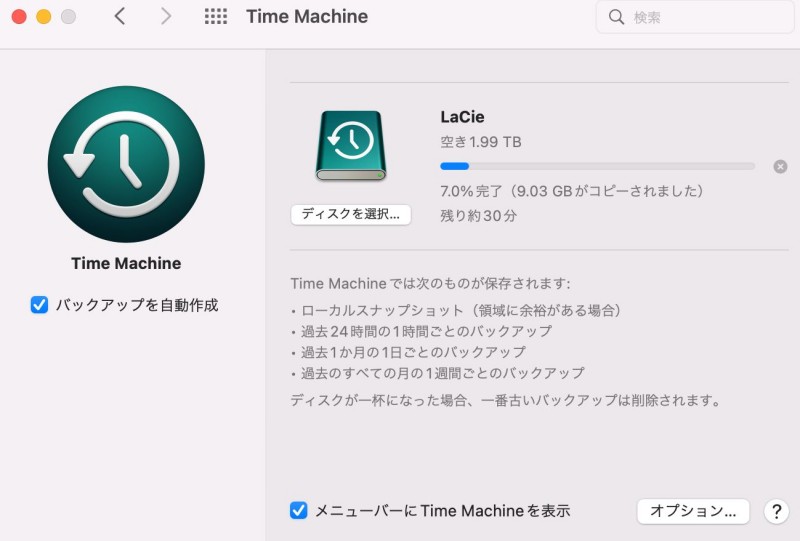
バックアップがスタートすると、完了の%と残り時間が表示されます。
初回は1からバックアップが始まるので多少時間がかかりましたが内部ストレージが256GBの場合は30分もかかりませんでした。
バックアップが終わればHDDの接続を解除しても大丈夫です。
2回目以降は、このHDDを接続するだけで自動バックアップをしてくれます。
バックアップは前回より更新された部分を追加してくれるため1回のバックアップで使用されるストレージはそれほど多くありません(本体容量×バックアップ回数ではありません、ご安心ください!)
バックアップ用のHDDは常時接続しておくのが良いとは思いますが、私のMacBookはUSB-C端子が左側に2個しかありません。
USB-Cの1個は電源用に使っている為、残り1個にHDDを常時接続するのはちょっと無理。
ということで、私の場合は2週間〜1ヶ月に1回ぐらいの割合で手動バックアップにしています(※2回目以降はHDDを繋ぐだけで自動的にバックアップが開始します)
Time Machine用のHDD 必要な容量は何TB?

MacBookのバックアップでTime Machineを使う時に、必要なHDDの容量は?
と迷っている場合もあるかと思います。
以前Apple Store(店舗)で質問した時に教えてもらったHDDの容量の選び方は、
Mac本体ストレージ×約4〜5倍の容量のストレージ(外付けHDDやSSD)があれば問題ないそうです。
具体的は、私のMacBookの内部ストレージが256GBの場合は「1TB」で大丈夫とのこと。
Time Machineは毎回1からバックアップを書き込むのではなく、更新されている部分を追加してくれるようなイメージで保存されていくため、Mac本体内部容量×4〜5倍の容量があるストレージを使えば十分間に合うそうです。
これを聞いた時には「本当にその容量で足りるのかな?」と正直思いました。
実際に「LaCie 2TB ポータブルHDD」を購入してから月1〜2回ペースでバックアップとっていますが現在もまだまだ容量は十分残っています。
今回「2TB」のHDDを購入したのは、次にMacBookを買い換える時には容量512GB以上を選ぼうと思っているためです。
まだ買い替えていませんが、私の使用用途で256GBでは少なすぎました。
ということで、
バックアップ用(Time Machine)用の外付けストレージ(HDD・SSD)を新しく購入する場合に、今後PC本体買替えを検討している場合には少し余裕ある容量を選んだ方が安心かなと思います。
LaCie 買ったら登録しておこう(データ復元サービスあり)

今回購入したLaCieのポータブルHDDにはデータ復元サポートがついていました。
製品のパッケージ外箱の裏面にある製品番号などを登録しておくとこのサポートを受けることができるようです。
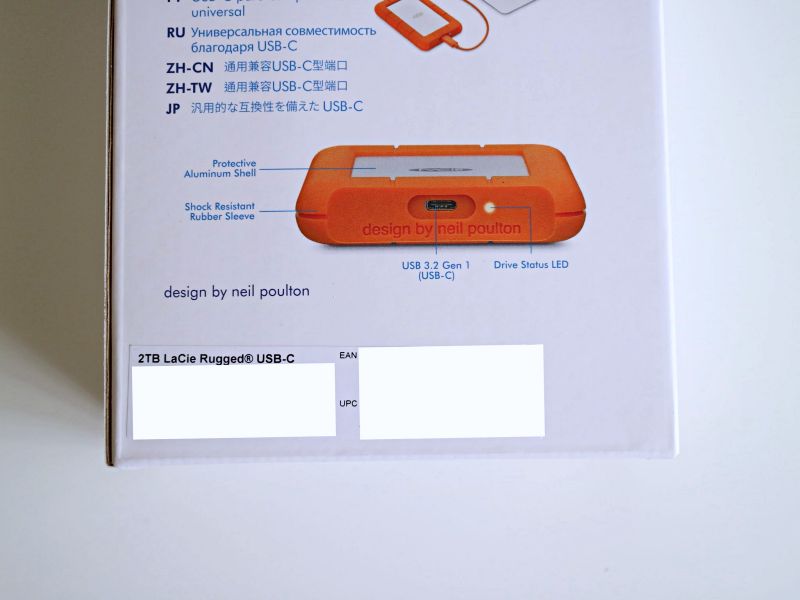
とりあえず、無料のプランでしたので製品を登録しておきました。
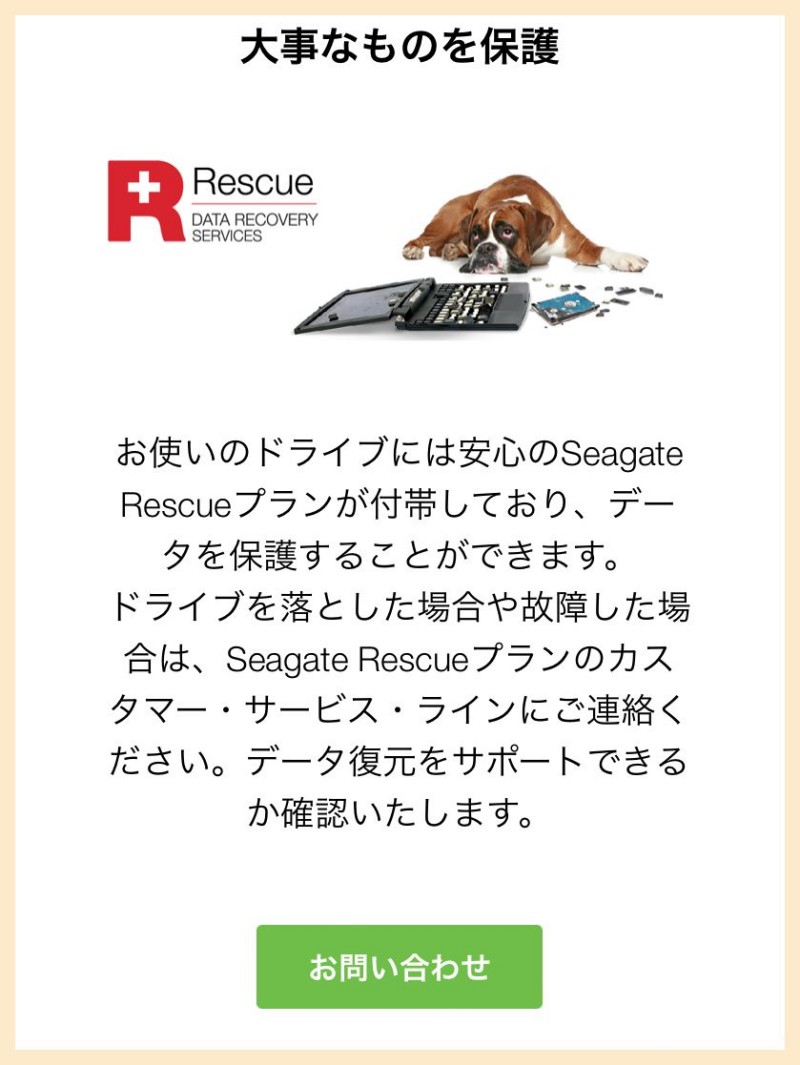
今のところ購入したHDDに不具合はないため、まだこのサポートを受けたことはありません。
でも、万が一の時のために登録しておきました。
こういう登録って、購入した直後は覚えているけれど時間が経つと忘れてしまいがちです。
登録は簡単でしたので、サポートが使える製品は購入後なるべく早めに登録してみてくださいね。
まとめ
MacBookのバックアップ用に購入した「LaCie 2TB ポータブルHDD」が想像していたよりとても使いやすくて良い商品だったので、初めてTime Machineで使った時の様子もご紹介しました。
購入からもうすぐ1年が経過しますが、現在も簡単にTime Machineでバックアップが取れています。
とても使いやすくて音も静か、転送速度も他のHDDより速いです。
ポータブルHDDの中では値段は少し高めですが、今後容量大きめのストレージを買う時にはこのLaCieで追加したいと思います。
▼関連記事





